
方法1:拡張機能を削除します
ブラウザは、ユーザーのコンピュータにインストールされている他のと全く同じプログラムです。その原因の検索が様々なオプションをチェックし、全身にアプローチする必要があります。そのため、ワンクリックで問題を修正するための秘密の方法はありません。そして、これらの最初は、インストールの追加の大規模な数です。
いくつかの拡張機能は、それによってそのプロセッサをロードし、コンピュータから資源の突然大量に必要としています。ちょうどそれらすべての作業をオフにして、WebブラウザがCPUをロードし続けるかどうかを確認 - すぐにすべての以前にインストールされた添加物を取り除く必要はありません。 >「メニュー」に「サプリメント」を移動して、すべての作業の拡張機能からのサンプを切り替えます。
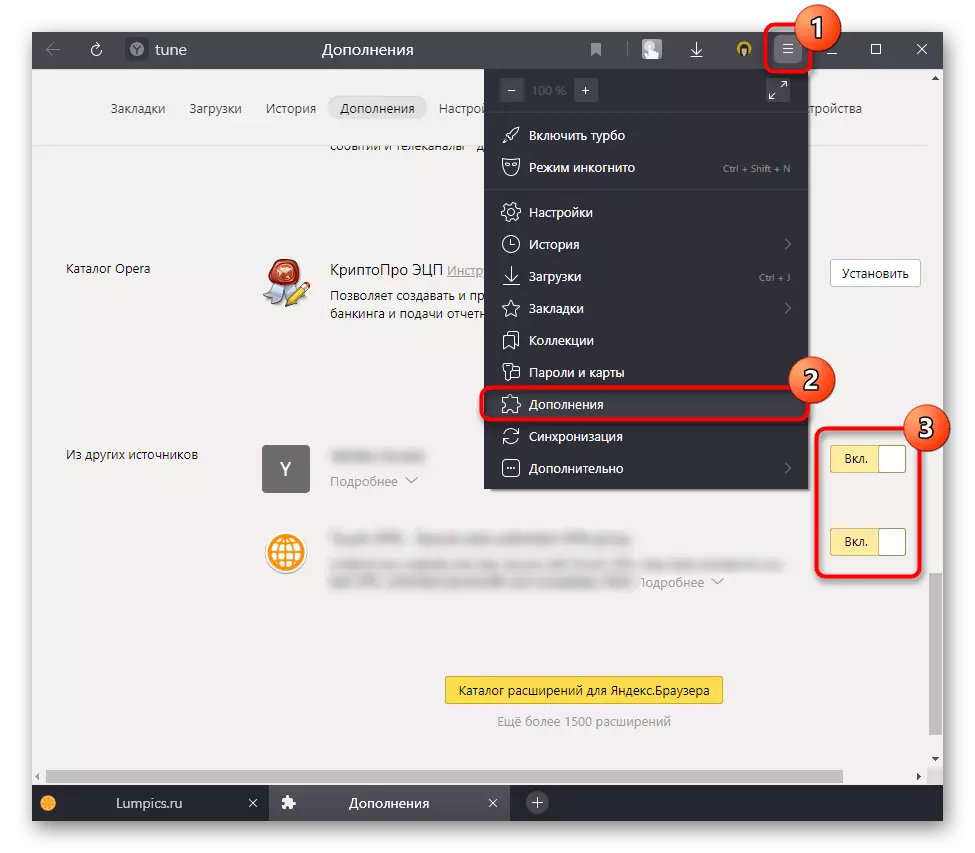
問題が解決されている場合は、順次追加をオンにすると、PC上のブラウザの負荷を確認することで、問題を発見し、コンピュータから削除します。これを行うには、同じセクションに戻って、不要な延長線上にカーソルを移動し、その後、「削除」ボタンはトグルスイッチオフ/の右側に表示されます。
また、「タスクマネージャ」>詳細>詳細ツール>「メニュー」を展開することによってYandex.Browserにおける統合タスクマネージャを使用することができます。
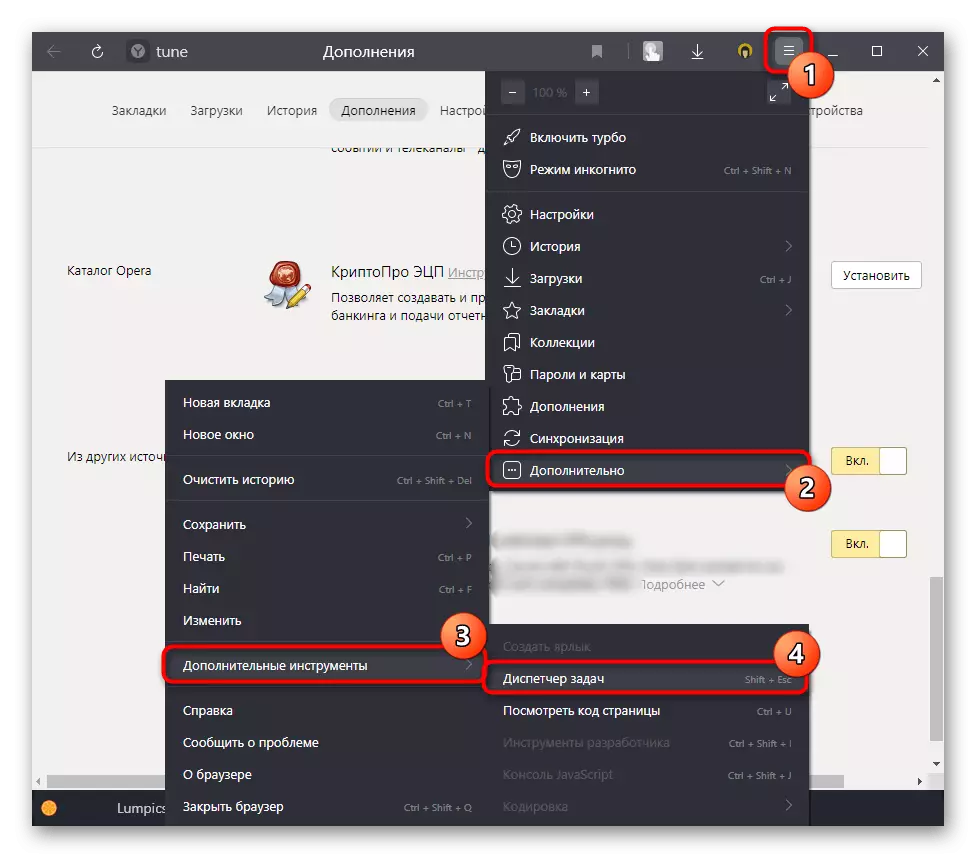
CPU列のデータをソートし、ブラウザが出荷されるものを参照してください。ちなみに、それは特に悪質なコードで、ページ、および拡張することができます。いずれにせよ、それを削除/クローズ、この要素を取り除くために必要とされます。
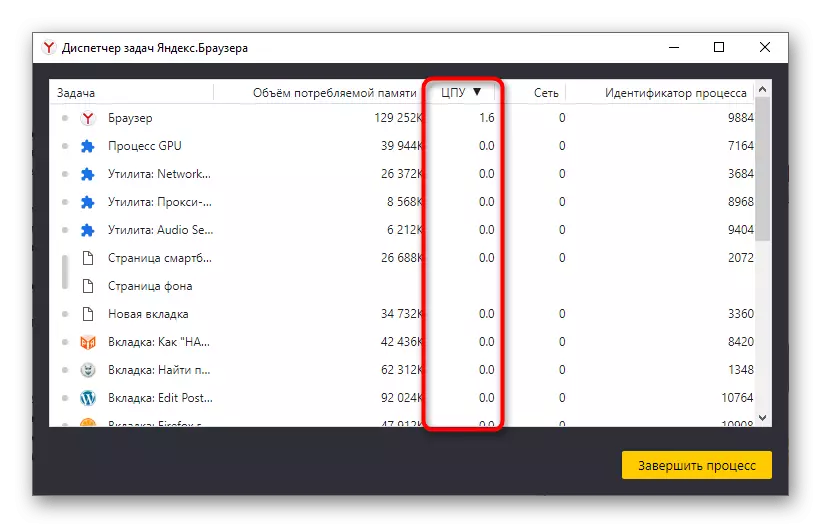
方法2:ブラウザの負荷をロード
Yandex.Browserは、より統合された機能のために知られています。強力なコンピュータでは、これは通常見過ごさ、弱い負荷のプロセッサ上で、RAMは非常に重要です。我々は最小限に近いその機能を試すことをアドバイス、ビルトインなどDzen型サービス、ビデオフォント、テストとして無効異なります。この問題が消えた後、最も可能性が高い、無効化機能またはそれらの少なくとも一部を返す場合、それはプログラムの低迷の原因として、必要ありません。もっと読む:Yandex.Browserでスコアボードを設定します
同様に、ほとんどの場合、低消費電力のコンピュータとラップトップの間で行われ、またはそれらは、いくつかの物理的またはハードウェアの問題がある場合。これは、この記事の最後の方法では、より詳細に記載されています。
非常に多くの場合は特に、プロセッサをロードすることができ、特に、「重い」コンテンツで、(など、オンラインゲーム、ビデオ、コンテンツ編集者のオンラインコンテンツタイプ、)タブの数が多いことを忘れてはいけない同様のオプションからコンボ一度開始されます。快適最小限に開いているタブの数を減らすようにしてください。
方法3:ハードウェアアクセラレーションを無効にします
一部のユーザーは、この機能は、その応答性とスピードを高めることを考えて、ブラウザのハードウェアアクセラレーションが含まれます。しかし、その活性化は、これまで常にから必要とされ、時には逆効果を提供する、コンピュータコンポーネントとソフトウェアの競合を引き起こす可能性があります。このため、このパラメータをオフにした方がよい:必要であれば、それは数回のクリックをオンにすることができます。
- 「メニュー」を開き、「設定」に進みます。
- 左側のパネルを通じて、「システム」セクションに移動し、「可能な場合は、使用ハードウェアアクセラレーション」機能を見つけます。チェックを外し、負荷レベルが変化したかどうかを、ブラウザとチェックを再起動してください。
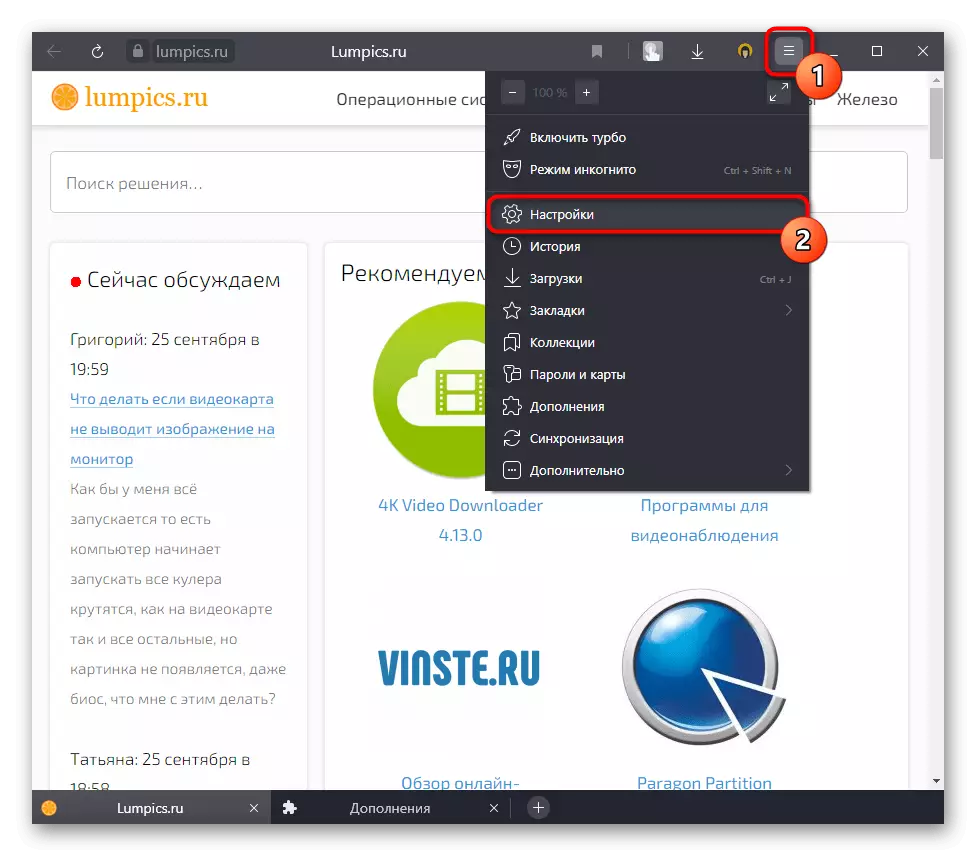
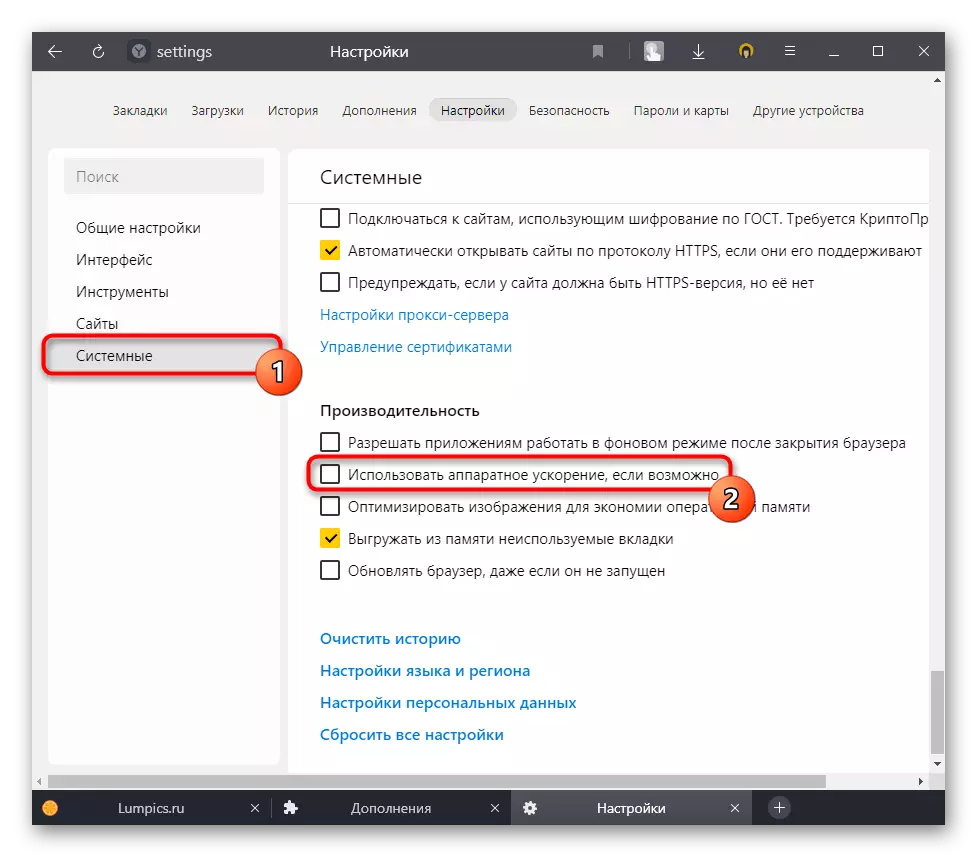
方法4:無効互換性パラメータ
周波数が、それでも可能な困難Yandexのは、ユーザは、ブラウザを起動し、それを通してショートカットのプロパティのいずれかを、変更されたことに起因し発生する使用。すなわち、それはどちらか必要とされていない互換性設定を、関係する、または唯一の状況を悪化させます。それらが含まれていない場合は、見つけることができ、あなたは、このようにそれらをオフにすることができます:
- ブラウザのラベルを右クリックし、「プロパティ」を開きます。
- あなたが本当に必要な場合、または酸化還元互換性パラメータ:あなたは「との互換モードでプログラムを実行します」からチェックボックスのチェックを外しどこ互換性]タブに切り替えます。変更保存、ブラウザを実行し、それをテストします。
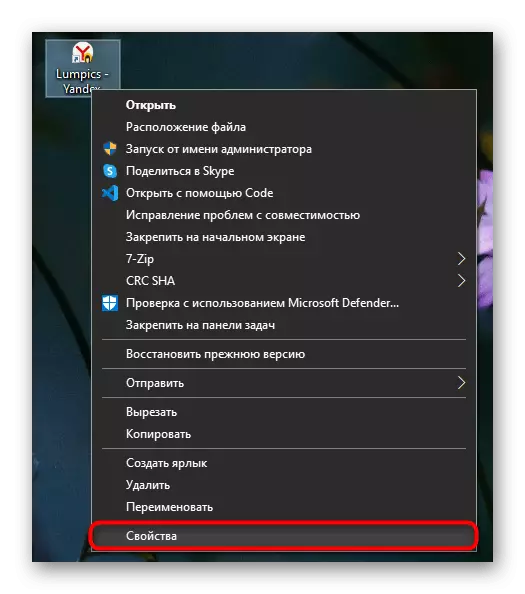
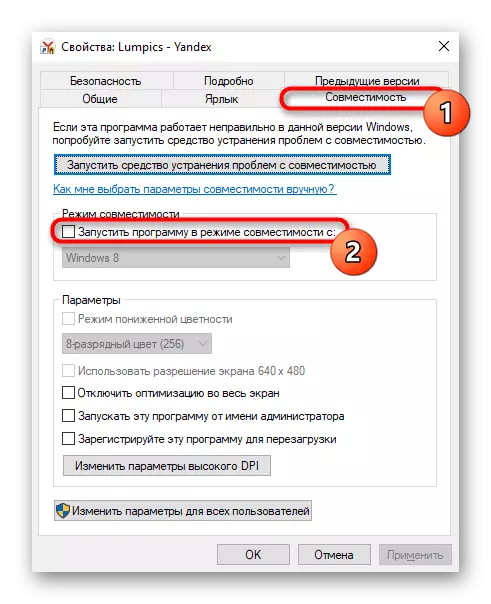
方法5:ブラウザの更新
いくつかは、基本的にアップデートをインストールすると、ブラウザの旧バージョンを使用して、誰かがあるため、いくつかのエラーが発生し、自動的にインストールされるように管理していませんでした。ユーザーの最初のカテゴリは、プログラムの古いバージョンでブレーキを除去するための実用的な提言は非常に困難であるので、遅かれ早かれ、無関係は、更新拡張機能やWebページの特殊性でうまく動作し始めることができます構築することを理解すべきです。
- そして、すべての残りの部分は、「ブラウザの」>「メニュー」>「オプション」に行くために提供されています。
- 必ず関連バージョンを使用してください。別途、私たちはウクライナの住民に注目され、その国ではYandexサービスの作業が妨げられています。何らかの理由で(たとえば、ロック後にダウンロードしたウクライナのブラウザアセンブリに登場したYandex Access Extensionを削除した後)、更新は起こらない可能性があるため、コンピュータには不要ではありません(ブラウザではありません)。 VPNともう一度セクションのバージョンチェックに移動します。最新バージョンに更新される可能性があります。
- ブラウザのバージョン(左上隅)を見つけるには、このセクションを通してさらに優れています(左上隅)、プログラムの公式Webサイトにアクセスし、それをダウンロードボタンの横にリストされているものと比較します。矛盾の間、あなたは配布ロードによって更新される必要があります。
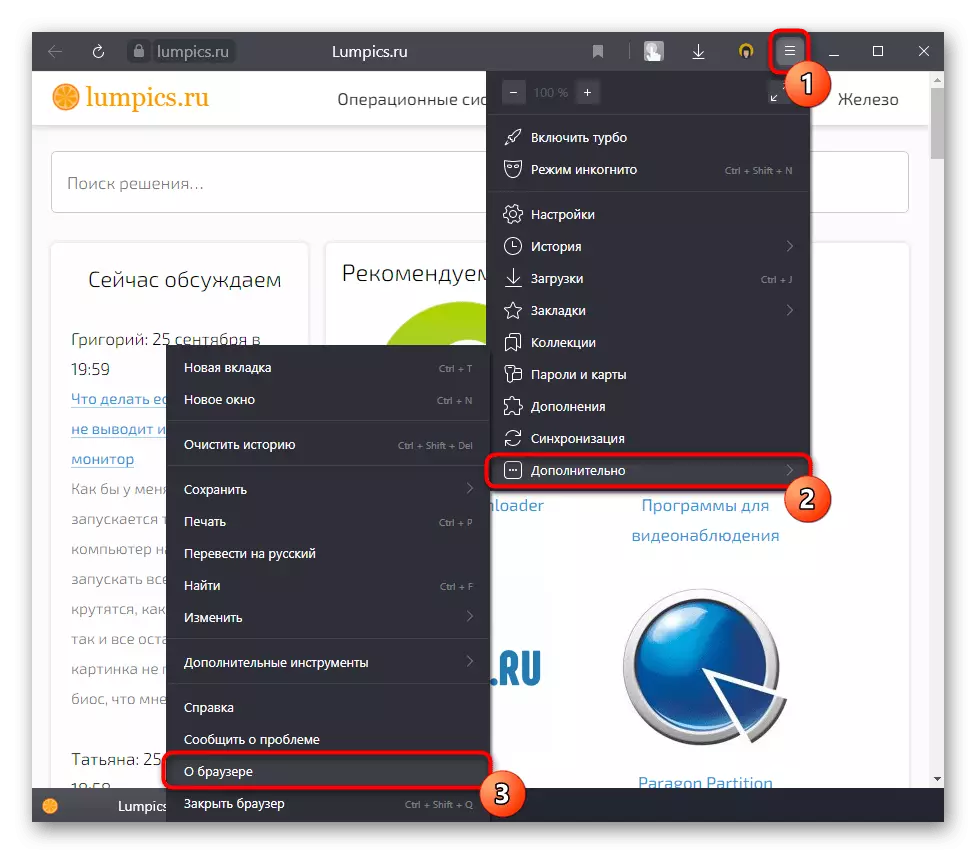
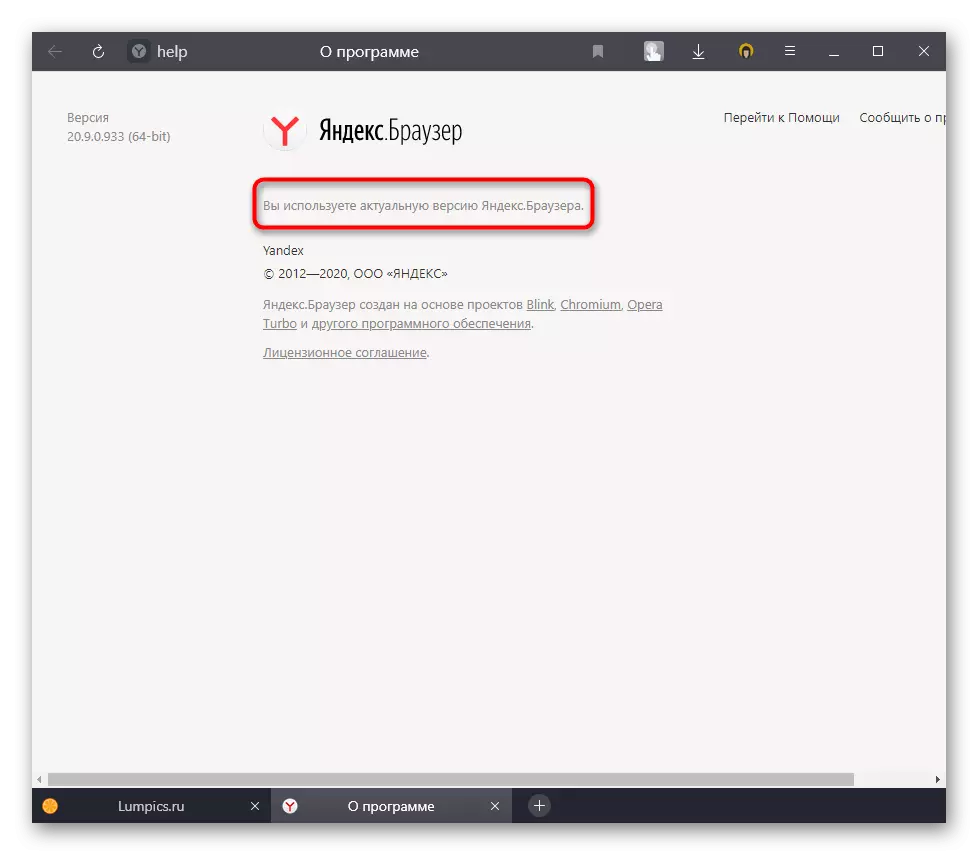
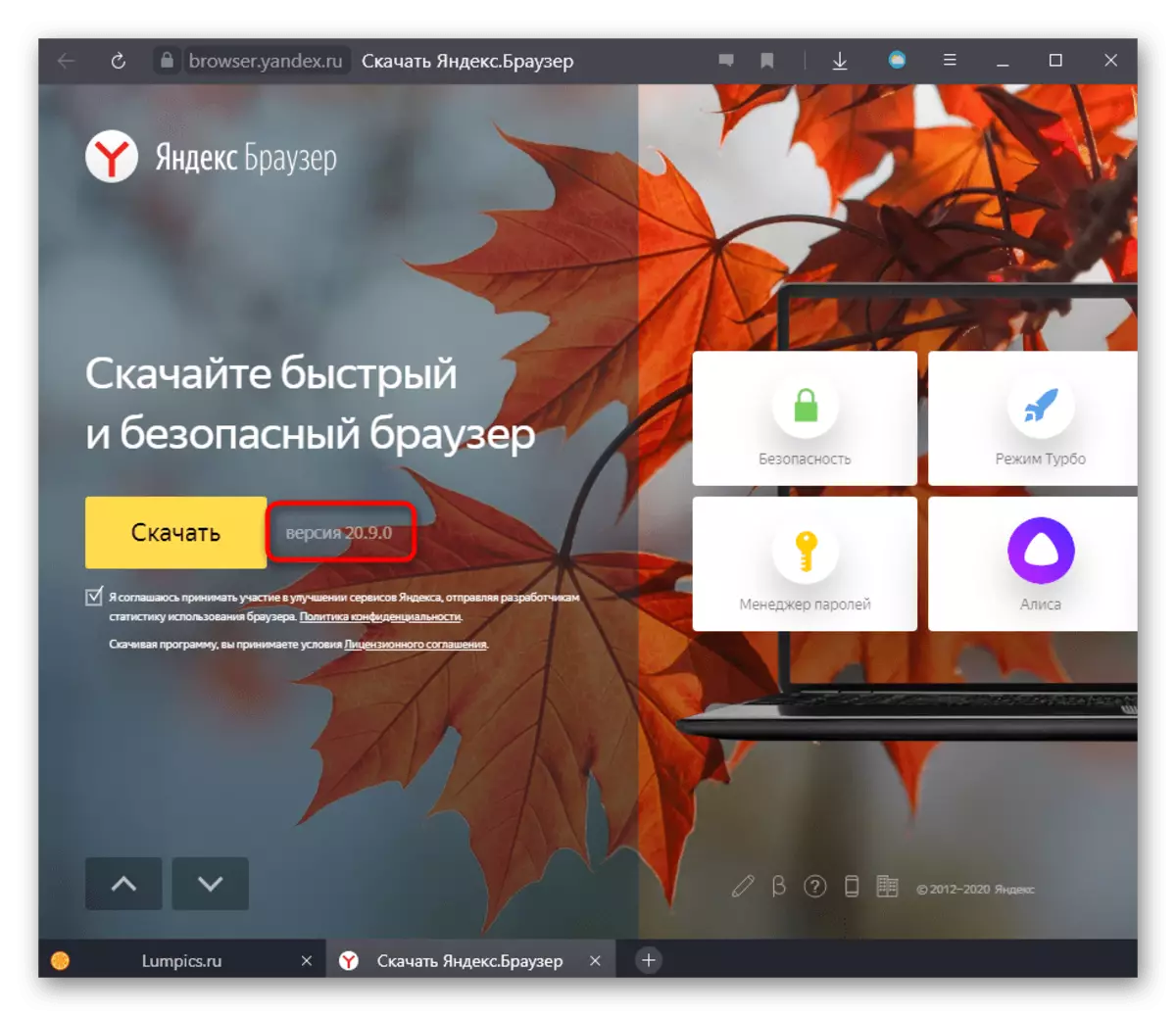
方法6:ウイルスのシステムを確認する
バラバルの推奨事項。ブラウザの誤った作業が際立っている場合があります。いくつかの方法では、広告または他のマルウェアはブラウザを介してシステムをロードすることができ、ユーザにとっては発信を受けやすい操作を行うことができる。インストールを必要としないウイルス対策またはプログラムを使用して、危険なソフトウェアのためにコンピュータをスキャンすることは余分なものではありません。手動は保護アプリケーションとテスト方法の選択方法の選択次のリンクに関する記事にあります。続きを読む:
広告ウイルスとの戦い
コンピュータウイルスと闘う
方法7:ウイルスのブラウザをチェックします
感染している可能性があるため、ウイルスやWebブラウザを確認してください。参照において、参照は、チェックがどのように実行されるかについてさらにいくつかの選択肢を提示し、それが実際にブラウザに影響を与えることを説明する。命令はすべてのブラウザにとってユニバーサルです。
もっと読む:ウイルスのブラウザをチェックしてください
方法8:ブラウザの復元
問題の原因を確立できない場合は、ブラウザの清掃やその完全な再インストールが役立ちます。この場合、巨大なマイナスがあります。すべての情報はWebブラウザから削除されますので、リセットまたは再インストール後、ほとんどすべてを設定する必要があります。
ただし、同期を含めることで、パスワード、ブックマーク、履歴、その他のデータを常に保存することができます。これを行うには、Yandexプロファイルをyandex.browserで承認し、この同期が完了するまで待機します。下記の回復方法についてもっと読んでください。
続きを読む:yandex.bazerを復元する方法
Yandexの新しいバージョンがスコアボードの機能と復元に現れました。 true、それはyandexアカウントの所有者にのみ利用可能です。 「設定」には機能があります。

ブラウザを再インストールした後、このセクションに移動し、復元したいオプションを選択します。
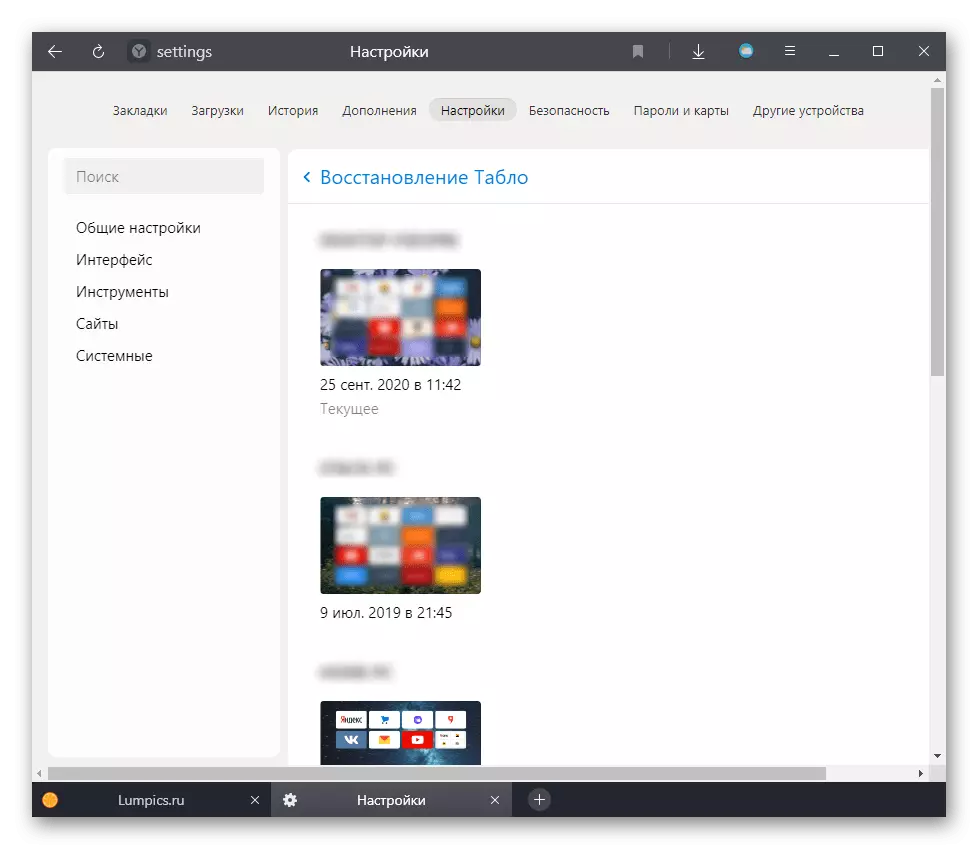
方法9:コンピュータの問題
いくつかの状況では、ブラウザの悪い仕事の犯人はコンピュータ自体、およびいくつかある「なぜ」のオプションを次のようになります。
- PCは弱すぎます。 Yandex.Bauzer自体は、このエンジンに彼の「兄弟」の多くと同様に、むしろ貪欲なウェブブラウザです。したがって、それがデバイスをロードし、それは時代遅れのアセンブリにそう働くことができないことがあります。別の私たちの材料によって導かれ、例えば、自分の欲求にインターネットで、より緩やかな導体をピックアップしてみてください。
参照:弱いコンピュータのブラウザを選択することは何
- 競合ドライバー。問題のドライバ、主にビデオカードは、定期的にブラウザを作業するとき自体は、例えば、最も珍しい状況で感じてください。このソフトウェアのバージョンを指定し、それか、以前のものにロールバックを更新 - それが更新さYandexのとの組み合わせで、ドライバの古いバージョンが上で、いくつかの瞬間、またはビデオカード用の最新ソフトウェアバージョンで互換性がない可能性が高いです逆に、起因する開発者のエラーまたはそのインストールに間違って動作しますが故障で発生しました。
参照:
ビデオカードのドライバを更新する方法
ビデオカードドライバを再インストール
- 障害の発生したコンポーネント。 PC上のブラウザの負荷に問題のいくつかのユーザーのレビューによると、してもハードディスクが呼び出されます。 SSD + HDDバンドルを使用する場合は、Webブラウザは、コンピュータをロードし続ける場合は、ハードドライブをオフにしてチェックしてみてください。ない場合は、お使いのドライブに問題の外観は:ほとんどの場合、それが破損している、ので、そのS.M.A.R.T.条件を学びます。
参照:
S.M.A.R.T.をチェックハードディスク
ハードディスク上のエラーや壊れたセクタを排除
また、この冷却装置は、必ずプロセッサのクーラーがうまく機能します。そうでない場合は、CPUが原因ブラウザがその仕事のために多くのリソースを必要としますが、構成要素の一つは、適切な冷却、過熱を受信しないと、システムがスローダウンし始めているという事実に加熱されます。
参照:プロセッサの温度を見つけるためにどのように
Yandex.Bruezerが異常動作する唯一のプログラムであることを確認してください。ビデオ編集や3D、現代のゲーム、エミュレーター:大規模なリソースの量を必要とする他のブラウザやアプリケーションをテストします。それらのすべてがあまりにプロセッサをロードし、PCの通常の使用が不可能になることを提供し、ハードウェアコンポーネントやオペレーティングシステムであるかどうか、問題の検索元に深めることが必要です。
